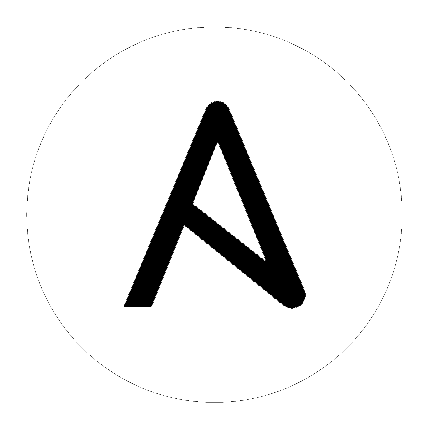8. 新規イベントリーの作成と組織へのインベントリーの追加¶
インベントリーは、Tower が管理するホストのコレクションです。インベントリーは、組織に割り当てられますが、インベントリーに対して Playbook を起動するパーミッションは、ユーザーやチームレベルで制御されます。詳しい情報は、『 Ansible Tower User Guide 』の「インベントリー」、「 ユーザー - パーミッション」、「チーム - パーミッション」を参照してください。
既存のインベントリーを確認します。
左のナビゲーションバーからインベントリー (
 ) アイコンをクリックします。
) アイコンをクリックします。
追加
 ボタンをクリックして、ドロップダウンメニュー一覧から インベントリー を選択します。スマートインベントリーについては、「 スマートインベントリー」で詳しく説明しています。
ボタンをクリックして、ドロップダウンメニュー一覧から インベントリー を選択します。スマートインベントリーについては、「 スマートインベントリー」で詳しく説明しています。
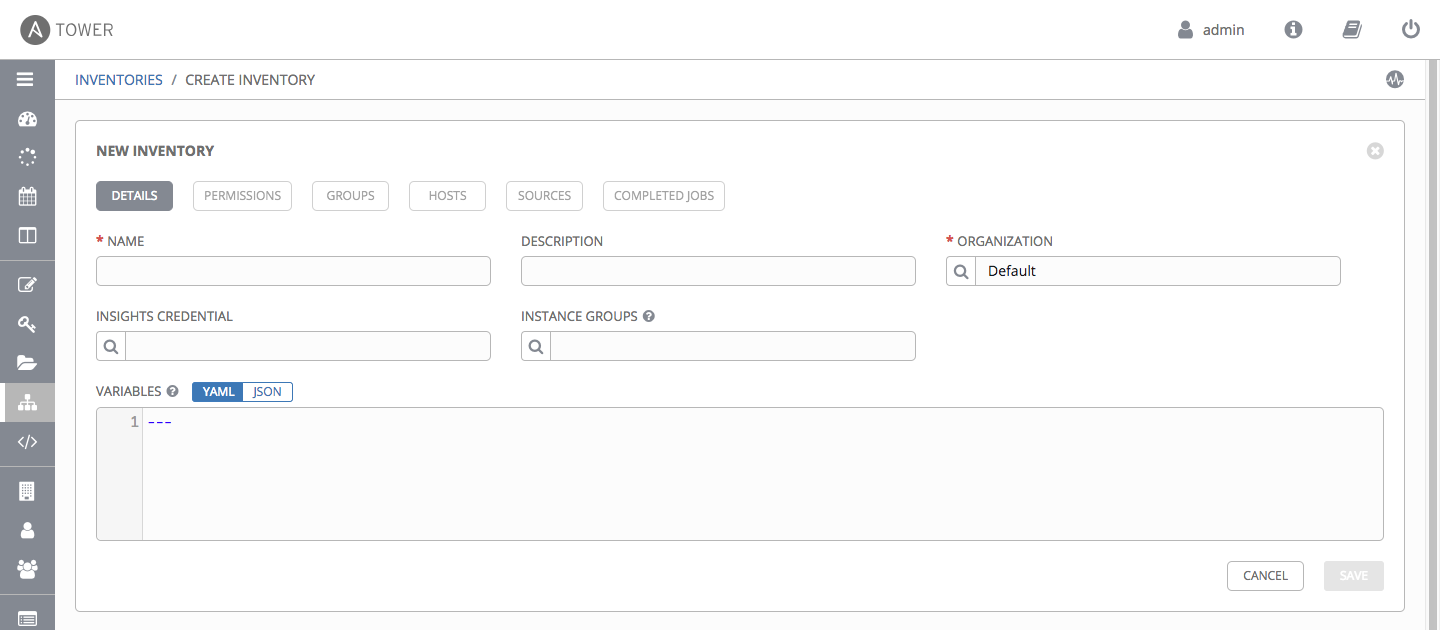
Ansible Tower は、Tower の機能の演習に使用していただけるようにデモインベントリーを提供しています。Ansible Tower が提供するストックインベントリーについては「デモインベントリー」リンクをクリックします。
8.1. グループおよびホスト¶
インベントリーはグループとホストに分類される点に注意してください。グループは、特定の環境 (例: 「データセンター1」または「ステージテスト」)、サーバータイプ (例: 「アプリケーションサーバー」または「DB サーバー」)、その他の環境などを表します。Demo インベントリーに所属するグループおよびホストは、Groups および Hosts タブにそれぞれ表示されます。
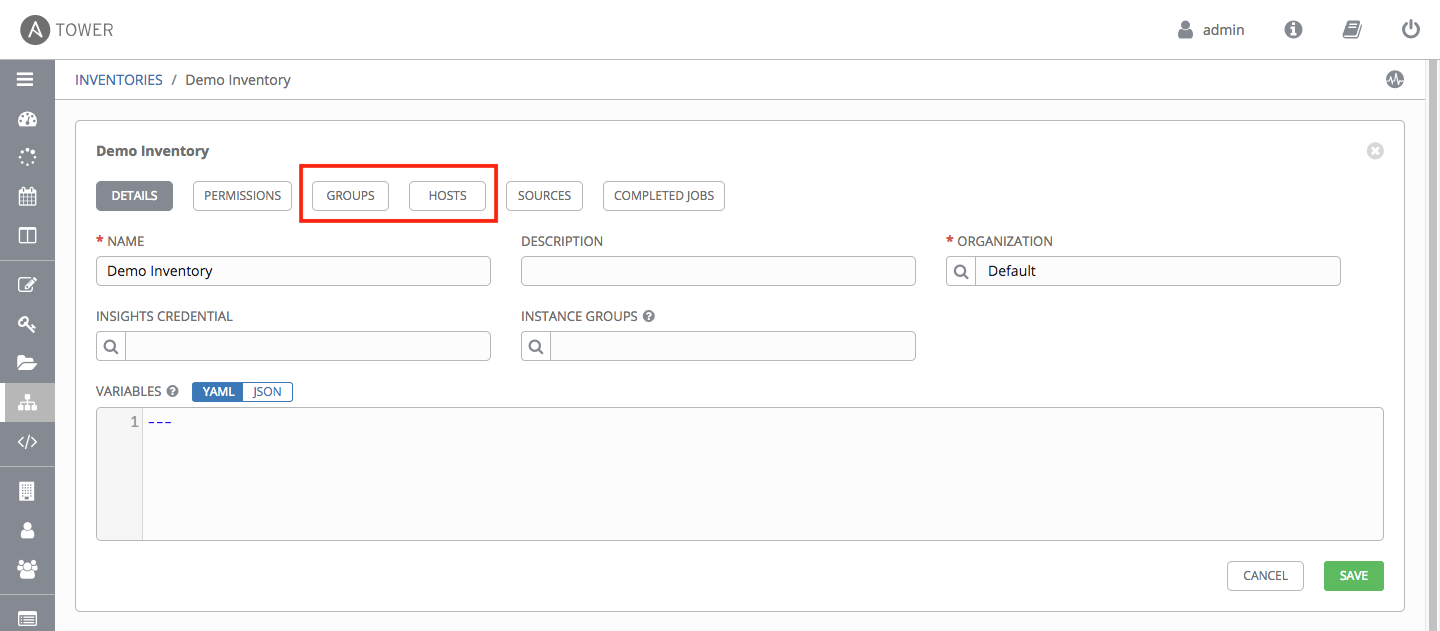
Groups タブで、
 ボタンをクリックしてインベントリーにグループを追加します。
ボタンをクリックしてインベントリーにグループを追加します。
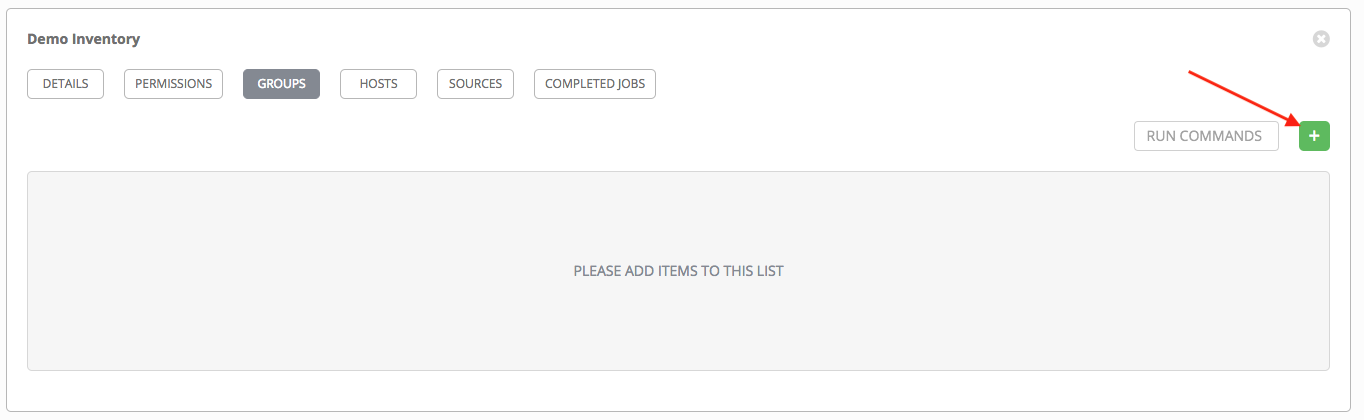
同様に Hosts タブで、
 ボタンをクリックしてグループにホストを追加します。
ボタンをクリックしてグループにホストを追加します。
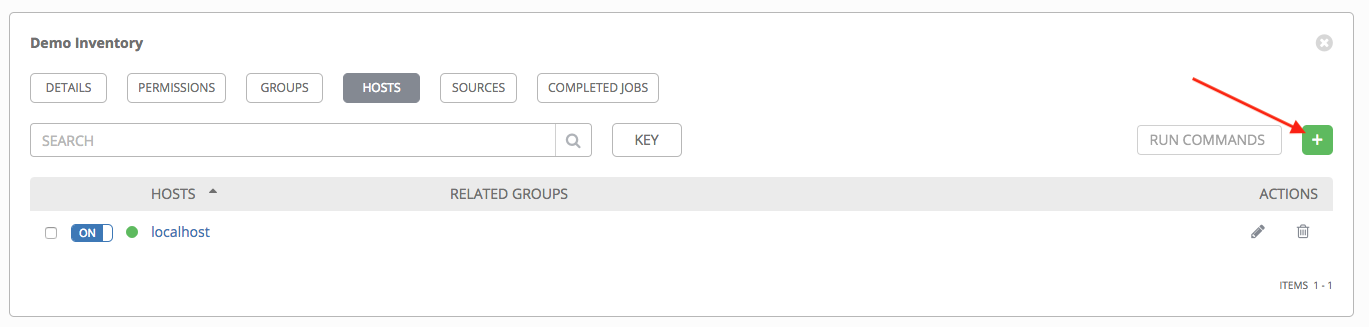
注釈
Ansible Tower 2.2 以前は、ホストは、グループを追加する前に Web サーバーのインベントリーに追加できませんでした。以前の Tower のバージョンをご使用の場合は、「グループ」セクションの上の「+」ボタンをクリックして、グループを追加してからホストを追加してください。
この例では、以前に作成した組織に企業の CMS アプリケーションをサポートする Web サーバーホストのグループが含まれているとします。これらのホストを Web サーバーインベントリーに追加するには、「CMS Web」グループを作成します。保存 ボタンをクリックしてグループを作成します。
このクイックスタートの目的上、また Tower の設定を正しくテストする目的で、ローカルホストをご利用いただけるように追加しています。
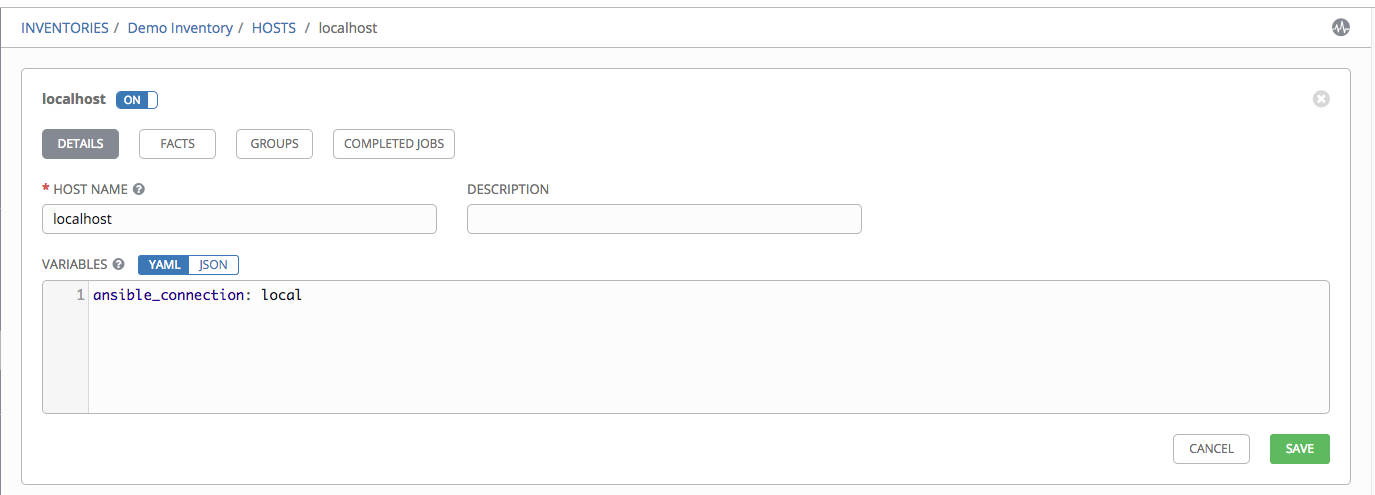
キャンセル (変更がない場合) をクリックするか、Ansible Tower ブラウザーの上部にあるブレッドクラムのナビゲーションリンクを使用して、インベントリーの概要画面に戻ります。保存 をクリックしても編集ダイアログは終了されません。